win7系统ie浏览器保存的密码怎么查看 win7ie保存的密码怎么看
时间:2021-02-04作者:fang
win7系统自带的IE浏览器是许多用户的首选浏览器,其中我们在该浏览器中登录常用网站时,一般都会设置保存密码自动登录,可是自动登录虽然方便,但时间久了难免会忘记密码,所以win7系统ie浏览器保存的密码怎么查看呢?别急,今天本文就来为大家分享查看win7ie保存密码的具体方法。
推荐下载:win7专业版免激活
具体方法如下:
1、首先打开IE浏览器,点击右上方权的设置按钮,再点击Internet选项。
2、在Internet选项中点击内容。
3、然后在自动完成下点击设置。
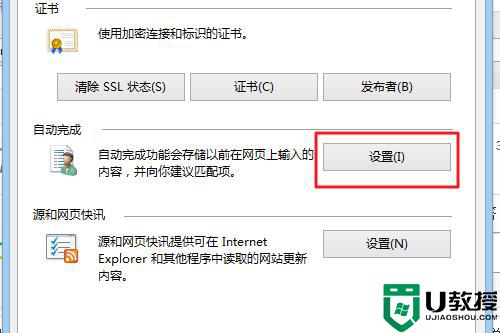
4、弹出一个对话框后,点击管理密码。
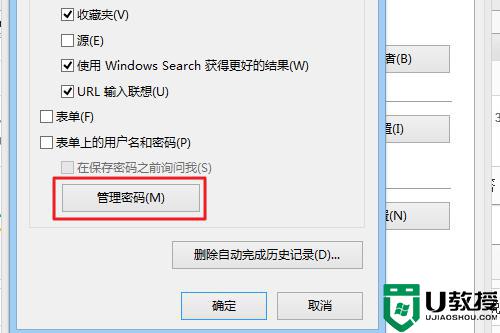
5、弹出一个对话框,即凭据管理器。可以看到在IE浏览器中曾经保存过的Web密码。
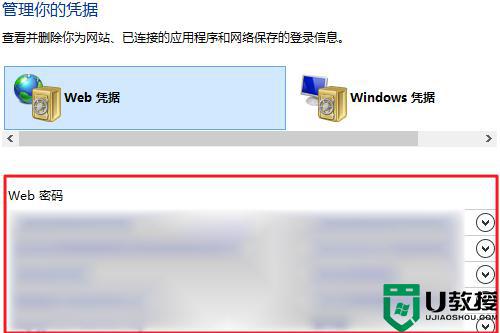
6、如果想要查看具体某一个密码,点击该密码右侧的向下箭头。点击密码旁边的显示即可。
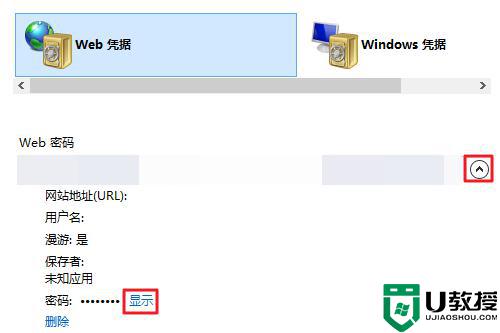
查看win7ie保存密码的具体方法就为大家分享到这里啦,有需要查看的小伙伴可以按照上面的步骤来操作哦。





